कोर डंप लिखने में विफल Minecraft त्रुटि को ठीक करें
अनेक वस्तुओं का संग्रह / / November 28, 2021
Mojang Studios ने नवंबर 2011 में Minecraft जारी किया, और यह जल्द ही सफल हो गया। हर महीने लगभग नब्बे मिलियन खिलाड़ी खेल में प्रवेश करते हैं, जो कि अन्य ऑनलाइन खेलों की तुलना में सबसे बड़ी खिलाड़ी संख्या है। यह Xbox और PlayStation के साथ macOS, Windows, iOS और Android डिवाइस को सपोर्ट करता है। हालाँकि, कई गेमर्स ने त्रुटि की सूचना दी है: कोर डंप लिखने में विफल। Windows के क्लाइंट संस्करणों पर डिफ़ॉल्ट रूप से Minidumps सक्षम नहीं होते हैं. विंडोज 10 पीसी पर कोर डंप लिखने में विफल Minecraft त्रुटि को ठीक करने का तरीका जानने के लिए हमारी मार्गदर्शिका पढ़ें। इसके अलावा, यह आलेख विंडोज 10 पर मिनीडम्प्स को सक्षम करने के तरीके में भी मदद करेगा।

अंतर्वस्तु
- विंडोज 10 पर कोर डंप लिखने में विफल Minecraft त्रुटि को कैसे ठीक करें
- विधि 1: ग्राफिक्स कार्ड ड्राइवर को अपडेट / रीइंस्टॉल करें
- विधि 2: जावा अपडेट करें
- विधि 3: विंडोज अपडेट करें
- विधि 4: VSync और ट्रिपल बफरिंग सक्षम करें (NVIDIA उपयोगकर्ताओं के लिए)
- विधि 5: एक डंप फ़ाइल बनाएँ
- विधि 6: AMD उत्प्रेरक उपयोगिता को पुनर्स्थापित करें (AMD उपयोगकर्ताओं के लिए)
विंडोज 10 पर कोर डंप लिखने में विफल Minecraft त्रुटि को कैसे ठीक करें
आइए पहले इस त्रुटि के कारणों को समझें और फिर, इसे ठीक करने के लिए समाधानों की ओर बढ़ें।
- पुराने ड्राइवर: यदि सिस्टम ड्राइवर पुराने हैं या गेम लॉन्चर के साथ असंगत हैं, तो आपको कोर डंप माइनक्राफ्ट त्रुटि लिखने में विफल हो सकता है।
- भ्रष्ट/गुम एएमडी सॉफ़्टवेयर फ़ाइलें: आपका सामना हो सकता है कोर डंप लिखने में विफल। Windows के क्लाइंट संस्करणों पर डिफ़ॉल्ट रूप से Minidumps सक्षम नहीं होते हैं एएमडी सॉफ्टवेयर इंस्टॉलेशन प्रोग्राम में भ्रष्ट फाइलों के कारण त्रुटि।
- तृतीय-पक्ष एंटीवायरस के साथ हस्तक्षेप: खेल की महत्वपूर्ण कार्यक्षमता को अवरुद्ध करता है और परेशानी का कारण बनता है।
- आउटडेटेड विंडोज ऑपरेटिंग सिस्टम: यह इस मुद्दे को भी ट्रिगर कर सकता है।
- NVIDIA VSync और ट्रिपल बफरिंग सेटिंग्स: यदि सक्षम नहीं है, तो वर्तमान ग्राफ़िक्स कार्ड सेटिंग्स इन सुविधाओं का समर्थन नहीं करेंगी, और इसके परिणामस्वरूप कोर डंप समस्या लिखने में विफल होगी।
- जावा फ़ाइलें अद्यतन नहीं: Minecraft जावा प्रोग्रामिंग पर आधारित है। इसलिए, जब जावा फ़ाइलों को गेम लॉन्चर के अनुसार अपडेट नहीं किया जाता है, तो ये विंडोज 10 पर माइनक्राफ्ट एरर को कोर डंप लिखने में विफल कर देंगे।
- गुम या भ्रष्ट डंप फ़ाइल: एक डंप फ़ाइल किसी भी दुर्घटना से संबंधित डेटा का डिजिटल रिकॉर्ड रखती है। यदि आपके सिस्टम में डंप फ़ाइल की कमी है, तो कोर डंप लिखने में विफल होने की अधिक संभावना है। Windows त्रुटि के क्लाइंट संस्करणों पर डिफ़ॉल्ट रूप से Minidumps सक्षम नहीं होते हैं।
इस खंड में, हमने Minecraft त्रुटि को ठीक करने के लिए सभी संभावित समाधानों को संकलित और व्यवस्थित किया है कोर डंप लिखने में विफल उपयोगकर्ता की सुविधा के अनुसार।
विधि 1: ग्राफिक्स कार्ड ड्राइवर को अपडेट / रीइंस्टॉल करें
इस समस्या से बचने के लिए ग्राफ़िक्स ड्राइवरों को अपडेट करें या अपने वीडियो कार्ड ड्राइवरों को लॉन्चर की प्रासंगिकता के साथ फिर से स्थापित करें।
विधि 1A: अपने ड्राइवर अपडेट करें
1. दबाएं विंडोज + एक्सचांबियाँ और चुनें डिवाइस मैनेजर, के रूप में दिखाया।

2. डबल-क्लिक करें अनुकूलक प्रदर्शन इसका विस्तार करने के लिए।
3. अब, अपने पर राइट-क्लिक करें वीडियो कार्ड ड्राइवर और क्लिक करें ड्राइवर अपडेट करें, जैसा कि हाइलाइट किया गया है।
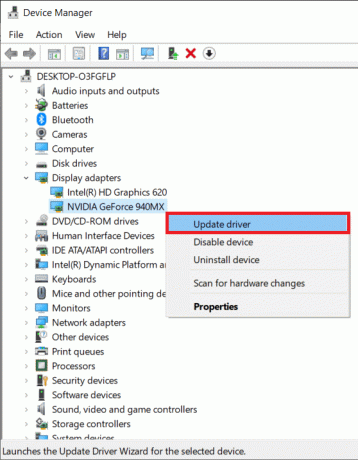
4. अगला, पर क्लिक करें ड्राइवरों के लिए मेरा कंप्यूटर ब्राउज़ करें मैन्युअल रूप से ड्राइवर का पता लगाने और स्थापित करने के लिए।
5. पर क्लिक करें ब्राउज़ करें… Minecraft स्थापना निर्देशिका चुनने के लिए। तब दबायें अगला.
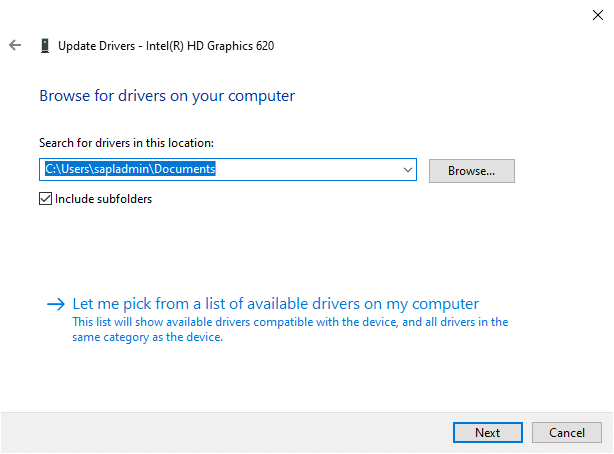
6ए. ड्राइवर होंगे नवीनतम संस्करण में अपडेट किया गया अगर उन्हें अपडेट नहीं किया जाता है।
6बी. यदि वे पहले से ही एक अद्यतन चरण में हैं, तो स्क्रीन प्रदर्शित होती है, विंडोज ने निर्धारित किया है कि इस डिवाइस के लिए सबसे अच्छा ड्राइवर पहले से ही स्थापित है। विंडोज अपडेट या डिवाइस निर्माता की वेबसाइट पर बेहतर ड्राइवर हो सकते हैं।
7. पर क्लिक करें बंद करे खिड़की से बाहर निकलने के लिए बटन।
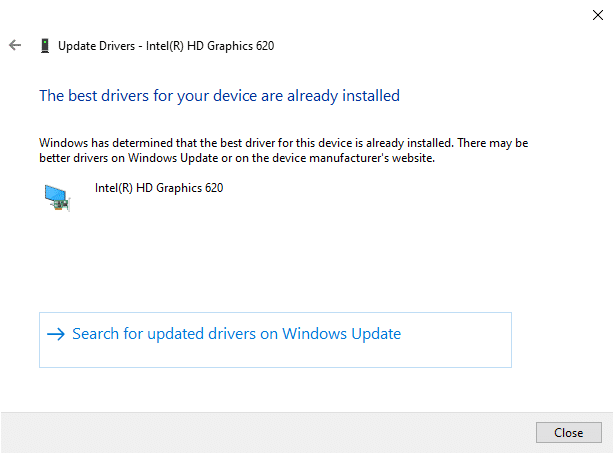
विधि 1B: डिस्प्ले ड्राइवर्स को पुनर्स्थापित करें
1. प्रक्षेपण डिवाइस मैनेजर और विस्तार करें अनुकूलक प्रदर्शन ऊपर वर्णित चरणों का उपयोग करना।
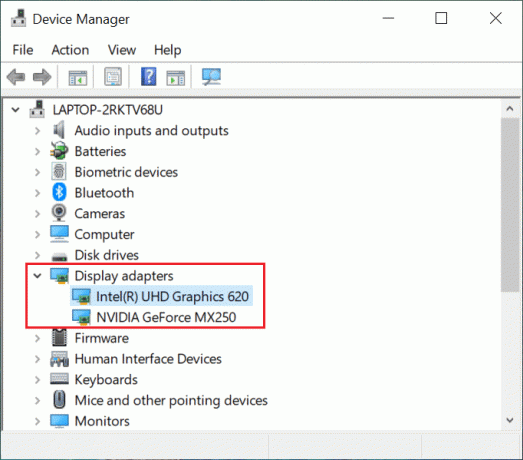
2. अब, पर राइट-क्लिक करें वीडियो कार्ड ड्राइवर और चुनें डिवाइस को अनइंस्टॉल करें.
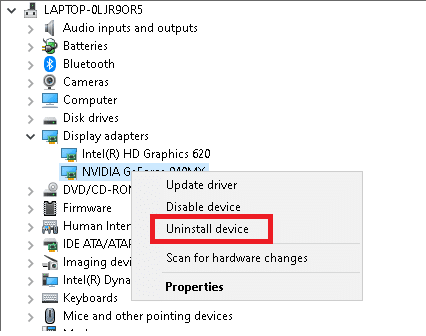
3. अब, स्क्रीन पर एक चेतावनी संकेत प्रदर्शित होगा। बॉक्स को चेक करें इस डिवाइस के लिए ड्राइवर सॉफ़्टवेयर हटाएं और क्लिक करें स्थापना रद्द करें.
4. निर्माता वेबसाइट के माध्यम से ड्राइवरों को डाउनलोड और इंस्टॉल करें उदा। एनवीडिया।

5. फिर, का पालन करें ऑन-स्क्रीन निर्देश स्थापना को पूरा करने और निष्पादन योग्य चलाने के लिए।
ध्यान दें: आपके डिवाइस पर एक नया वीडियो कार्ड ड्राइवर स्थापित करते समय, आपका सिस्टम कई बार रीबूट हो सकता है।
यह भी पढ़ें:फिक्स ग्राफिक्स कार्ड विंडोज 10 पर नहीं पाया गया
विधि 2: जावा अपडेट करें
जब जावा फ़ाइलें पुरानी हो जाती हैं, तब आप इसके नवीनतम संस्करण में Minecraft Error Game Launcher का उपयोग करते समय एक महत्वपूर्ण विरोध उत्पन्न होता है। यह हो सकता है Minecraft त्रुटि कोर डंप लिखने में विफल। Windows के क्लाइंट संस्करणों पर डिफ़ॉल्ट रूप से Minidumps सक्षम नहीं होते हैं. लॉन्चर के लिए प्रासंगिकता के साथ जावा फ़ाइलों को अपडेट करना एकमात्र समाधान है।
1. प्रक्षेपण जावा कॉन्फ़िगर करें में इसे खोजकर ऐप विंडोज सर्च बार, के रूप में दिखाया।

2. पर स्विच करें अपडेट टैब में जावा नियंत्रण कक्ष खिड़की।
3. के बगल में स्थित बॉक्स को चेक करें स्वत: अपडेट के लिए जांचें विकल्प।
4. से मुझे सूचित करो ड्रॉप-डाउन, चुनें डाउनलोड करने से पहले विकल्प, जैसा कि दर्शाया गया है।
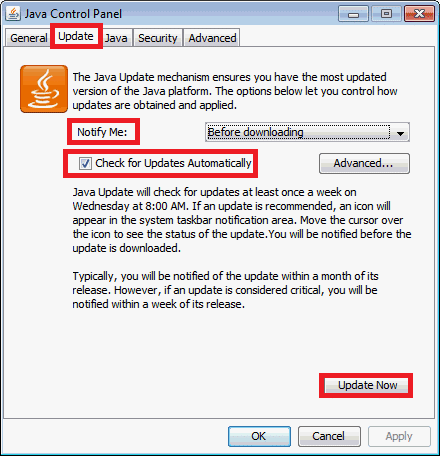
यहां आगे, जावा स्वचालित रूप से अपडेट की तलाश करेगा और उन्हें डाउनलोड करने से पहले आपको सूचित करेगा।
5. इसके बाद, पर क्लिक करें अभी अद्यतन करें बटन, जैसा कि ऊपर चित्र में दिखाया गया है।
6. यदि जावा का नया संस्करण उपलब्ध है, डाउनलोड करो और इंस्टॉल करो यह।
7. अनुमति देना जावा अपडेटर अपने कंप्यूटर में परिवर्तन करने के लिए।
8. का पीछा करो ऑन-स्क्रीन संकेत प्रक्रिया को पूरा करने के लिए।
विधि 3: विंडोज अपडेट करें
यदि वर्तमान विंडोज संस्करण गेम के साथ गलत या असंगत है, तो आपको Minecraft त्रुटि का सामना करना पड़ सकता है कोर डंप लिखने में विफल विंडोज 10 पर। इस स्थिति में, आप Windows अद्यतन निष्पादित कर सकते हैं, जैसा कि नीचे बताया गया है।
1. पर क्लिक करें शुरू निचले बाएँ कोने में आइकन और चुनें समायोजन.

2. यहां, क्लिक करें अद्यतन और सुरक्षा, के रूप में दिखाया।
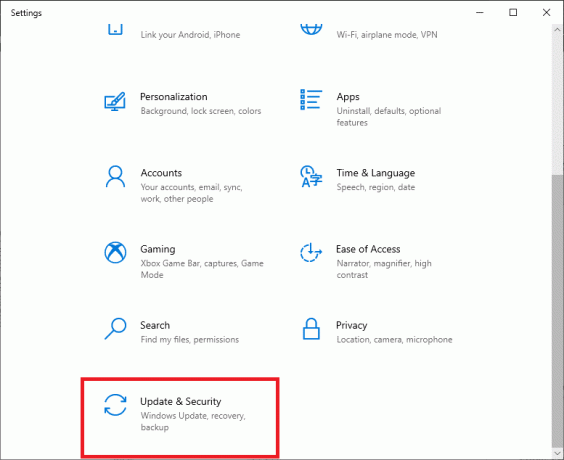
3. पर क्लिक करें विंडोज सुधार और फिर, अद्यतन के लिए जाँच।

4ए. यदि आपके सिस्टम में कोई अपडेट लंबित है, तो स्क्रीन पर दिए गए निर्देशों का पालन करें अपडेट को डाउनलोड और इंस्टॉल करें।
4बी. यदि सिस्टम पहले से ही अद्यतन संस्करण में है, तो निम्न संदेश प्रदर्शित होता है: आप अप टू डेट हैं

5. अपडेट के बाद अपने सिस्टम को पुनरारंभ करें और यह सत्यापित करने के लिए Minecraft लॉन्च करें कि क्या Minecraft त्रुटि है कोर डंप लिखने में विफल सुलझ गया है।
ध्यान दें: वैकल्पिक रूप से, आप सिस्टम पुनर्स्थापना प्रक्रिया का उपयोग करके अपने विंडोज अपडेट को पिछले संस्करणों में वापस रोल कर सकते हैं।
यह भी पढ़ें:NVIDIA GeForce अनुभव को अक्षम या अनइंस्टॉल कैसे करें
विधि 4: VSync और ट्रिपल बफरिंग सक्षम करें (NVIDIA उपयोगकर्ताओं के लिए)
गेम की फ्रेम दर सिस्टम की रिफ्रेश दर के साथ सिंक्रोनाइज़ की जाती है जिसका नाम एक फीचर है वीसिंक। इसका उपयोग Minecraft जैसे भारी गेम के लिए निर्बाध गेमप्ले सेवा प्रदान करने के लिए किया जाता है। इसके अलावा, आप इसकी मदद से फ्रेम दर को भी बढ़ा सकते हैं ट्रिपल बफरिंग सुविधा। यहां बताया गया है कि दोनों को सक्षम करके विंडोज 10 पर कोर डंप लिखने में विफल Minecraft त्रुटि को कैसे ठीक किया जाए:
1. डेस्कटॉप पर खाली जगह पर राइट क्लिक करें और पर क्लिक करें NVIDIA नियंत्रण कक्ष जैसा कि नीचे दर्शाया गया है।
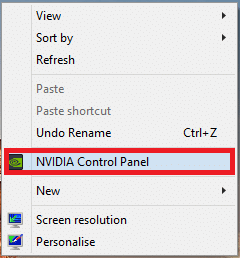
2. अब, बाएँ फलक पर जाएँ और क्लिक करें 3D सेटिंग्स प्रबंधित करें।
3. यहां, स्विच करें कार्यक्रम सेटिंग्स टैब।
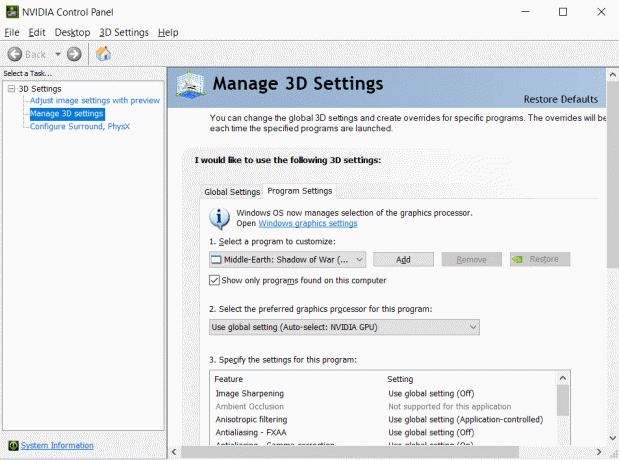
4. पर क्लिक करें जोड़ें, के रूप में दिखाया।

5. फिर, पर क्लिक करें ब्राउज़ करें…, जैसा कि हाइलाइट किया गया है।
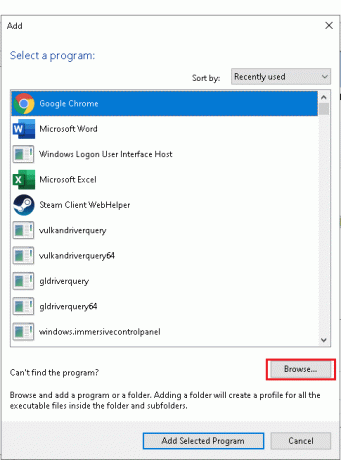
6. अब, पर जाएँ जावा स्थापना फ़ोल्डर और पर क्लिक करें javaw.exe फ़ाइल। चुनते हैं खोलना.
ध्यान दें: उपरोक्त जावा निष्पादन योग्य फ़ाइल को खोजने के लिए दिए गए डिफ़ॉल्ट स्थान का उपयोग करें:
सी:/प्रोग्राम फाइल्स/जावा/जेआरई7/बिन/या सी:/प्रोग्राम फाइल्स (x86)/जावा/जेआरई7/बिन/
7. अब, जावा फ़ाइल के लोड होने की प्रतीक्षा करें। तब दबायें ऊर्ध्वाधर सिंक।
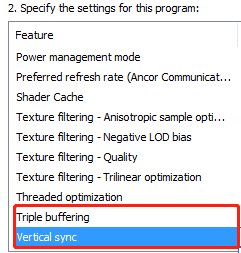
8. यहां से सेटिंग बदलें ऑन टू ऑन, जैसा कि नीचे दिखाया गया है।
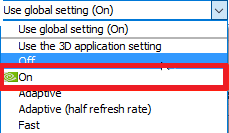
9. के लिए चरण 6-7 दोहराएँ ट्रिपल बफरिंग विकल्प, भी।
10. अंत में, पर क्लिक करें लागू करना परिवर्तनों को सहेजने और स्क्रीन से बाहर निकलने के लिए।
विधि 5: एक डंप फ़ाइल बनाएँ
में डेटा डंप फ़ाइल आपको उन कार्यक्रमों और अनुप्रयोगों के बारे में बताता है जो उपयोग में थे, पर दुर्घटना का समय। ये फ़ाइलें स्वचालित रूप से विंडोज़ ओएस और क्रैश होने वाले अनुप्रयोगों द्वारा बनाई जाती हैं। हालाँकि, उन्हें उपयोगकर्ता द्वारा मैन्युअल रूप से भी बनाया जा सकता है। यदि आपके सिस्टम में डंप फ़ाइल गुम या दूषित है, तो आपको कोर डंप लिखने में विफल का सामना करना पड़ेगा। Windows समस्याओं के क्लाइंट संस्करणों पर डिफ़ॉल्ट रूप से Minidumps सक्षम नहीं होते हैं। नीचे दिए गए निर्देश के अनुसार डंप फ़ाइल बनाकर विंडोज 10 पर मिनीडम्प्स को सक्षम करने का तरीका यहां दिया गया है:
1. प्रक्षेपण कार्य प्रबंधक में खाली जगह पर राइट क्लिक करके टास्कबार और इसे हाइलाइट किया गया है, जैसा कि हाइलाइट किया गया है।
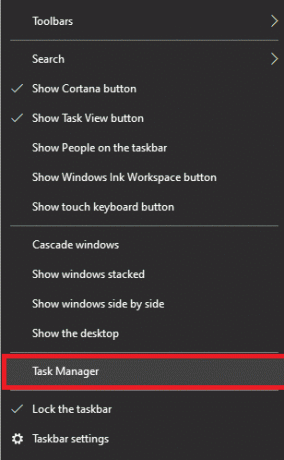
2. यहां खोजें जावा (टीएम) प्लेटफार्म एसई बाइनरी में प्रक्रियाओं टैब।
3. उस पर राइट-क्लिक करें और चुनें डंप फ़ाइल बनाएँ, के रूप में दिखाया।
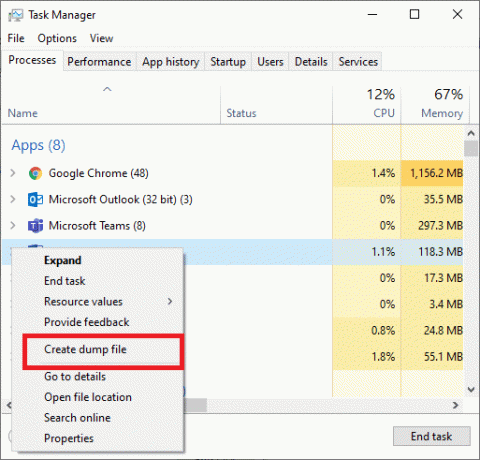
4. अभी - अभी, रुको आपके सिस्टम के लिए एक डंप फ़ाइल बनाने के लिए और प्रक्षेपण Minecraft के रूप में यह Minecraft त्रुटि को ठीक करेगा कोर डंप लिखने में विफल आपके सिस्टम पर।
यह भी पढ़ें:AMD त्रुटि को ठीक करें Windows Bin64 नहीं ढूँढ सकता -Installmanagerapp.exe
विधि 6: AMD उत्प्रेरक उपयोगिता को पुनर्स्थापित करें (AMD उपयोगकर्ताओं के लिए)
यदि एएमडी इंस्टॉलेशन अधूरा था या गलत तरीके से किया गया था, तो यह विंडोज 10 समस्या पर कोर डंप लिखने में माइनक्राफ्ट त्रुटि का कारण होगा। एएमडी उत्प्रेरक उपयोगिता को फिर से स्थापित करके आप इस त्रुटि को ठीक कर सकते हैं:
1. लॉन्च करें कंट्रोल पैनल खोज मेनू के माध्यम से।
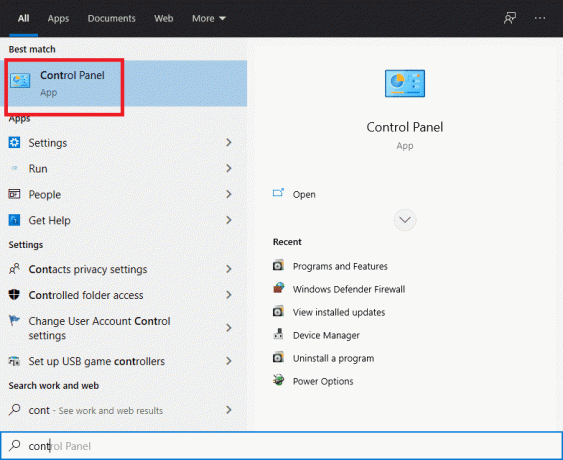
2. देखने के मोड को इस रूप में समायोजित करें द्वारा देखें > छोटे चिह्न और क्लिक करें कार्यक्रमों और सुविधाओं।

3. NS कार्यक्रमों और सुविधाओं उपयोगिता दिखाई देगी। यहां खोजें एएमडी उत्प्रेरक.
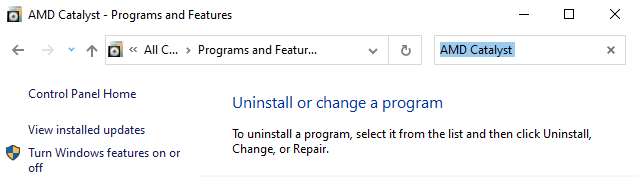
4. अब, पर क्लिक करें एएमडी उत्प्रेरक और चुनें स्थापना रद्द करें विकल्प।
5. शीघ्र पूछने की पुष्टि करें क्या आप वाकई AMD उत्प्रेरक की स्थापना रद्द करना चाहते हैं? प्रॉम्प्ट में हाँ क्लिक करके।
6. आखिरकार, पुनः आरंभ करें कंप्यूटर स्थापना रद्द करने को लागू करने के लिए।
7. विंडोज 10 के लिए एएमडी ड्राइवर डाउनलोड करें, 32-बिट या 64-बिट, जैसा भी मामला हो।
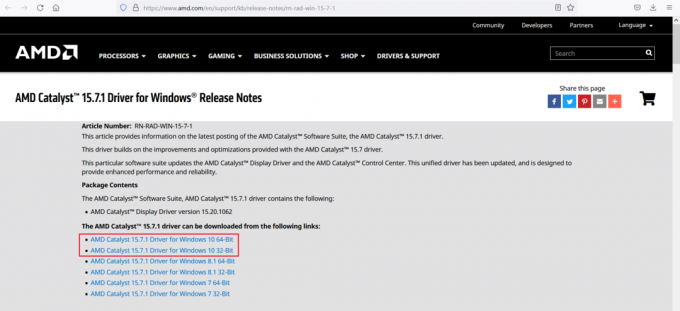
8. रुकना डाउनलोड पूरा करने के लिए। फिर जाएं मेरे डाउनलोड फ़ाइल एक्सप्लोरर में।
9. पर डबल-क्लिक करें डाउनलोड की गई फ़ाइल इसे खोलने के लिए और क्लिक करें इंस्टॉल.
10. का पीछा करो ऑन-स्क्रीन निर्देश स्थापना प्रक्रिया को पूरा करने के लिए।
अपने विंडोज 10 सिस्टम को रिबूट करें और गेम चलाएं। एफकोर डंप लिखने के लिए बीमार। Windows के क्लाइंट संस्करणों पर डिफ़ॉल्ट रूप से Minidumps सक्षम नहीं होते हैं Minecraft त्रुटि को अब तक ठीक किया जाना चाहिए।
प्रो टिप: आप Minecraft को अतिरिक्त RAM आवंटित करके गेम की रुकावटों को भी हल कर सकते हैं।
अनुशंसित:
- विंडोज 10 पर Minecraft क्रैशिंग मुद्दों को ठीक करने के 10 तरीके
- खेलों में एफपीएस (फ्रेम प्रति सेकेंड) की जांच करने के 4 तरीके
- स्टीम नॉट डाउनलोडिंग गेम्स को कैसे ठीक करें
- एक एंड्रॉइड फोन में दो व्हाट्सएप का उपयोग कैसे करें
हमें उम्मीद है कि यह मार्गदर्शिका मददगार थी और आप करने में सक्षम थे ठीक करMinecraft त्रुटि कोर डंप लिखने में विफल। Windows के क्लाइंट संस्करणों पर डिफ़ॉल्ट रूप से Minidumps सक्षम नहीं होते हैं। आइए जानते हैं कि आपके लिए कौन सा तरीका सबसे अच्छा काम करता है। इसके अलावा, यदि इस लेख के संबंध में आपके कोई प्रश्न / सुझाव हैं, तो बेझिझक उन्हें टिप्पणी अनुभाग में छोड़ दें।



